苹果手机作为目前市场上最受欢迎的智能手机之一,其强大的功能和便捷的操作性备受用户青睐,有时候我们想要将手机中的精彩视频传输到电脑上进行编辑或备份,却不知道该如何操作。苹果手机视频传到电脑的方法究竟是什么呢?接下来将为大家介绍几种简便的操作方式。
苹果手机视频传到电脑的方法
步骤如下:
1.将苹果手机视频传到电脑上的方法有二,一种是通过数据线传输,一种是通过第三方软件QQ来实现。现在先来看看第一种方法。
用数据线将手机与电脑连接,手机上会弹出一个暖是否允许访问视频与照片的提示,选择允许

2.电脑上弹出的对话框里选择导入视频与图片
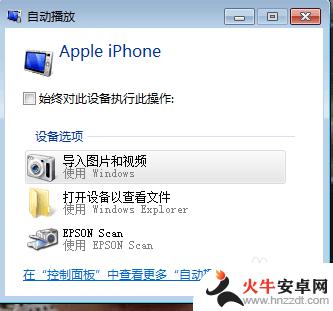
3.在电脑的右下角弹出导入对话框,如果不要改变视频的导入保存的默认位置的话。就直接点导入(默认导入保存位置是C盘的我的图片文件夹里),若要改变保存位置的话点导入设置,变更保存位置确定后再点导入
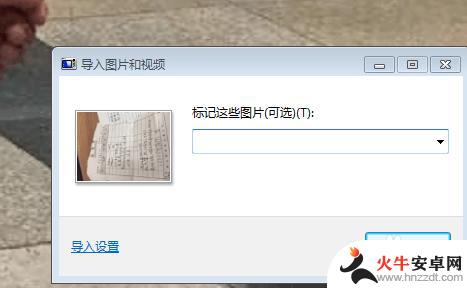
4.导入成功后,电脑会自动打开视频文件所在文件夹。这种方法下导入的是手机里所有的照片与视频,如果仅需要导入部分指定的视频的话就得使用第二种方法:借助QQ来传输。具体步骤如下:
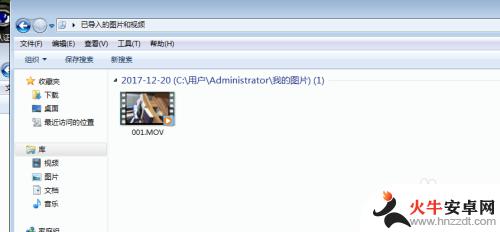
5.手机与电脑同时登陆QQ,打开手机QQ搜索到我的电脑后,点击进去
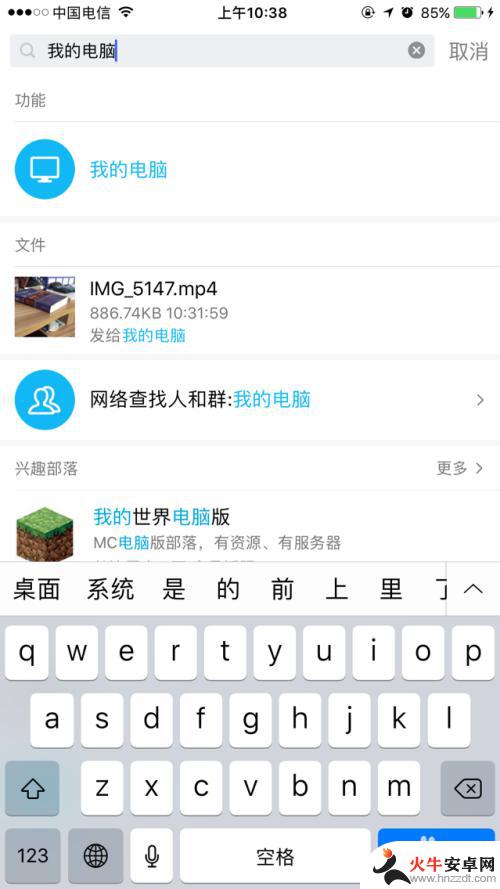
6.点击对话框底下最左边的图片图标,在相册里选中对应的视频,然后点击发送
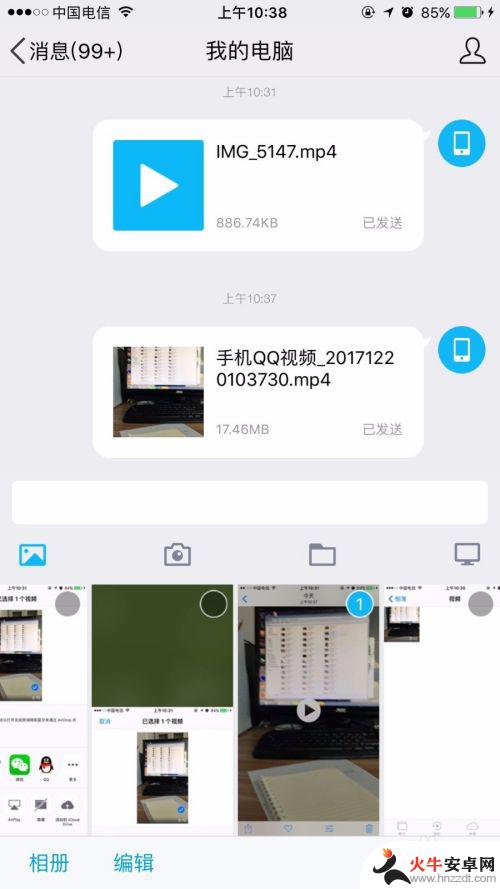
7.电脑上会自动弹出对应的对话框,找到该视频右击鼠标。点击另存为,设置好对应的地址后,点击保存就可以了
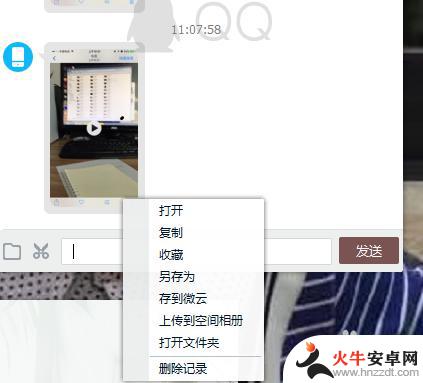
以上是连接苹果手机和电脑视频的完整步骤,如果您遇到相同的问题,可以参考本文中提到的步骤进行修复,希望对大家有所帮助。














